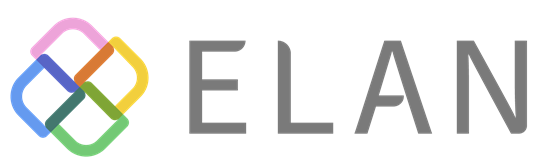Excelの関数をある程度マスターしている人は多いだろう。上手に利用できるほど日々の業務は効率化していく。ところが、それだけで手に負えないようなデータ量を扱わなくてはならないことも。そんなときのために、らしさオフラインでは「らしく働くためのAccess入門」を実施。自分で使えなくても、データベース管理ソフトであるAccessの概念を知っておくだけで、今後さまざまなデータを扱うときの助けになるはずだ。

Accessとは、データベース管理ソフトのこと
ExcelでVLOOKUPやピボットテーブルが使えるようになり、そろそろ次の学びへ進みたいと考えている人もいるのではないだろうか。Officeのツールでありながら、使ったことのない人も多いAccess。見た目が似ているExcelと、何が違うのだろうか? 講師の今村さんが解説する。
「Excelは、表計算ソフトです。それに対してAccessはデータベースの管理ソフト。データベースとは、たくさんのデータが整理整頓されて集められているものを言います」
例えば、スーパーマーケットで食材を買ってきたら、それをすべて同じ棚に入れることはしないはず。アイスは冷凍庫、きゅうりは野菜室、牛乳はドアポケットなど、場所と数量を整理しながら入れる。それが、情報を整理するデータベースと似ていると今村さんは言う。グループ化して、きれいに収めるのがデータベースなのだ。探しやすくて、たくさん入れることができる。

ここで、データベースを知るうえで必要な基礎用語を説明する。
・表:テーブル
Excelで言う「表」を「テーブル」と呼ぶ。データベースは複数のテーブルが集まったもののこと。
・縦方向:フィールド
表の縦方向のことを「フィールド」と呼び、その先頭の見出しは「フィールド名」。
・横方向:レコード
横方向を「レコード」と呼び、1行ずつがデータの最小単位となる。Excelのようにセルごとではなく、1行ごとに追加したり削除したりする。備考など、空欄を要素として含む場合でも1行セットで挿し込む。

ExcelとAccessの違いと向き不向き
ここで、Excelとの違いが改めて説明された。
「これらのことは、Excelでもできるような気がするかもしれません。Excelでデータベースを管理するのは不可能ではないですが、難しいのです。冷蔵庫のたとえでは、食材を管理するのが『データ管理』、調理をするのが『集計』、彩りよく盛り付けるのが『活用』と考えられます。活用とは、Excelでよくやっている、美しく印刷したりグラフにしたりすることです。Accessは『データ管理』と『集計』が得意で、Excelは『集計』と『活用』が得意。それぞれ特徴が違います」
Accessがデータ管理に向くのは、データの置き場所や置き方が厳密だからだという。数値を入れるべきところに文字を入れたらエラーが出るなど、ルールを守らないと入力すらできないからだ。そのため、「シンプル」かつ「大量」に保管ができる。
逆に、Excelのような『活用』は苦手。色や書式を設定する機能が乏しく、視覚的に分かりやすくする機能はあまりない。これらはExcelを活用する方がいいだろう。

主キーを使って、テーブル同士がリレーションシップを持つ
データベースを理解するうえでは、「主キー」という概念が重要となる。例えば、社員を管理しているテーブルに「入社日」「名前」「生年月日」があったとする。その場合、偶然すべてが同じ社員がいないとも限らない。中身は同じだが、別の人を指している。そこで、「ID」といった主キーを用意する。これによって、レコードを一意に定めることができる。
主キーを理解できると、次のリレーションシップが理解できるようになる。今村さんは、日々の売上を管理しているテーブルを表示させた。
「それぞれのレコードに、『キーケース』といった商品名や、『顧客C』といった顧客名、その顧客の『住所』などが入っています。ところが、住所などは変わらないので毎回レコードに格納するのは無駄とも言えます。何十万件ものレコードになれば膨大な量。そこで、商品情報だけ、顧客情報だけを入れたテーブルを別にするのです」
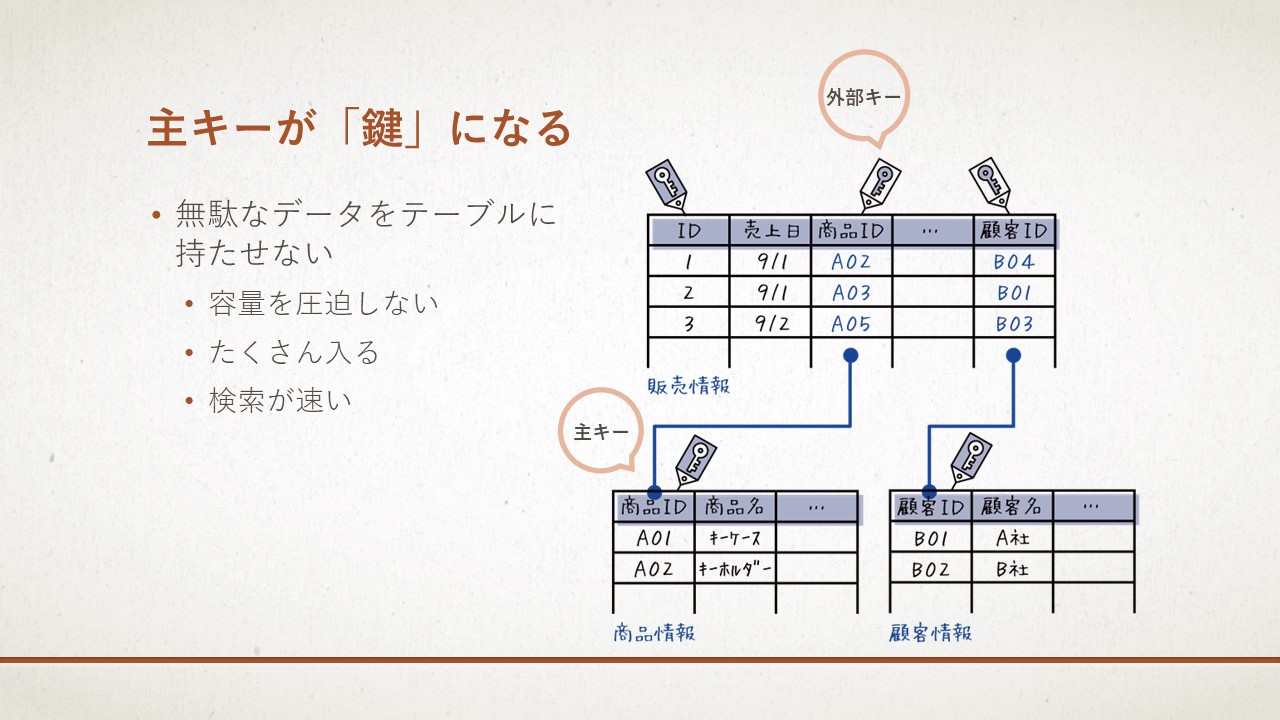
売上を管理しているテーブルには、商品情報を入れたテーブル、顧客情報を入れたテーブルそれぞれの「主キー」だけを格納する。分割先のテーブルを参照すれば、「キーケース」が「C社」に売れた、ということや、C社の住所もわかる。これがリレーションシップの考え方だ。
分割することにより、無駄なデータをテーブルに持たせる必要がなくなり、容量を圧迫しないだけでなく、検索のスピードもアップするという。
アプリケーションを作るには
少し高度になるが、アプリケーションの考え方・作り方も紹介した。テーブルのほかに、そのデータの抽出に利用する「クエリ」、印刷に利用する「レポート」、入力などの操作に利用する「フォーム」といった部品(=オブジェクト)がある。
クエリは、見た目は表のような形だが、テーブルのように値を持たないもの。テーブルからデータを抽出、集計して見やすくわかりやすくできる。その際にデータが増えないのが特徴。わかりやすく絞り込んだり、計算をしたりした場合、そのままExcelへエクスポートすることも可能だ。
また、「C社」に対する「今月の販売データ」を利用して、発注書や請求書を作るには「レポート」が利用できる。さらに、例えば、今日の売り上げデータを入力するのに利用するのが「フォーム」だ。
さまざまなオブジェクトを作っても、ファイルはひとつになるのがAccessの特徴。あちこちに設定ファイルが乱立しないので、取り扱いも簡単になる。
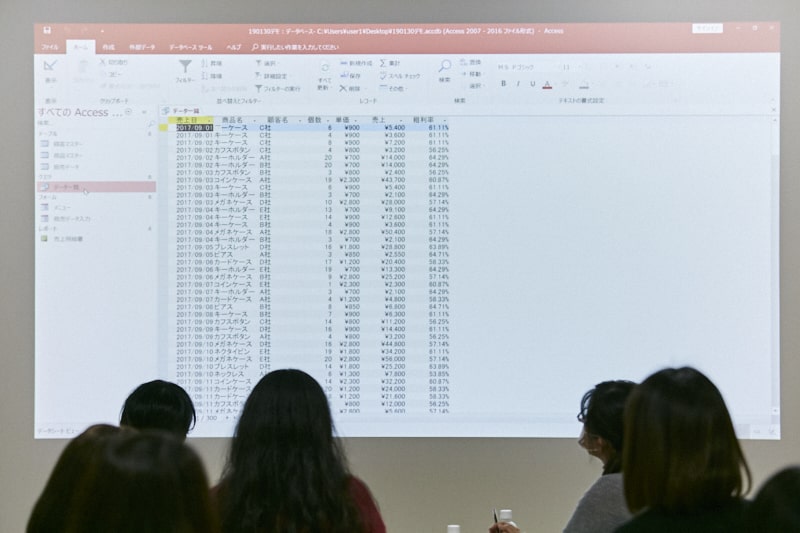
最後に、今村さんは習得するための秘訣を紹介した。
「入門書などを利用して、本の通りに作ってみるのがよいと思います。その後で、自分の業務に置き換えていくのがお勧めです」
使ううちに何となく使い方が掴めるWordやExcelと違い、作るものが未定だったり、データベースの理解がなかったりすると、いざAccessを立ち上げたとしても戸惑ってしまう。業務ですぐに使わなくても、今回のレポートを機に、まずは少しずつ理解していけるとよい。
カメラマン:坂脇 卓也(さかわき たくや)